首先扫码或者账号密码登陆公众号如下图
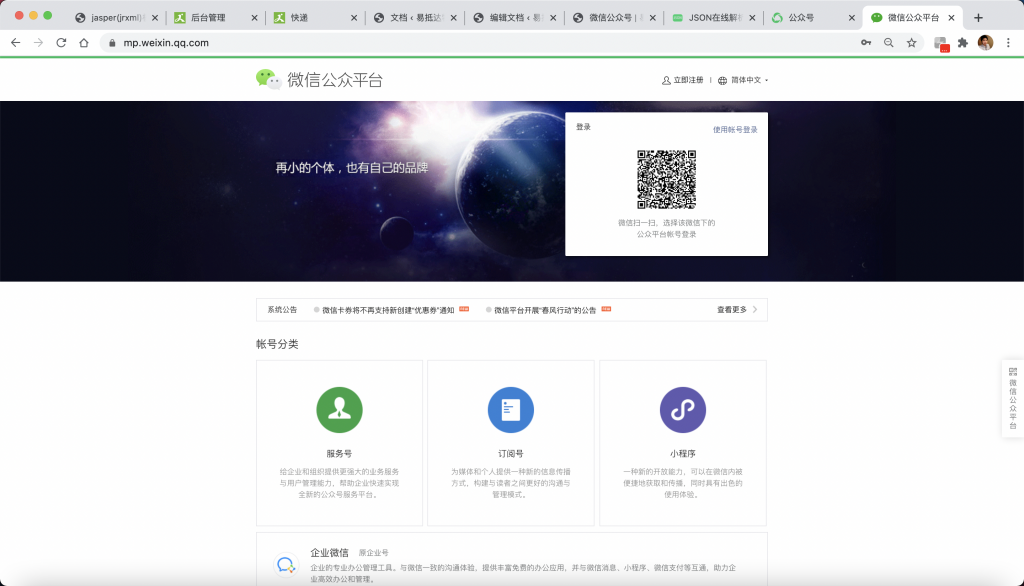
登陆后点击左边的 自定义菜单,如果出现需要停用则按下图继续去停用。否则跳过继续往下看。
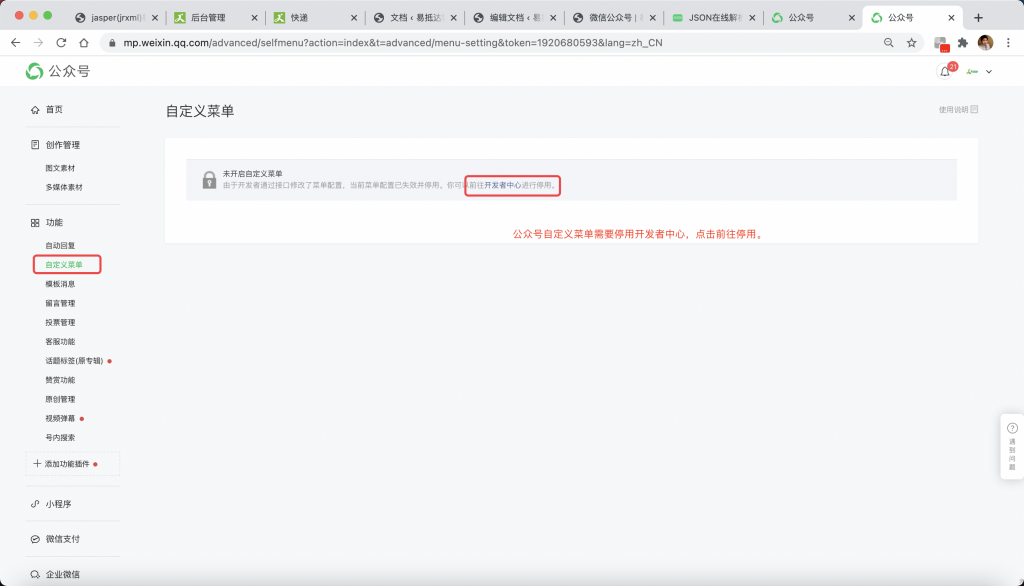
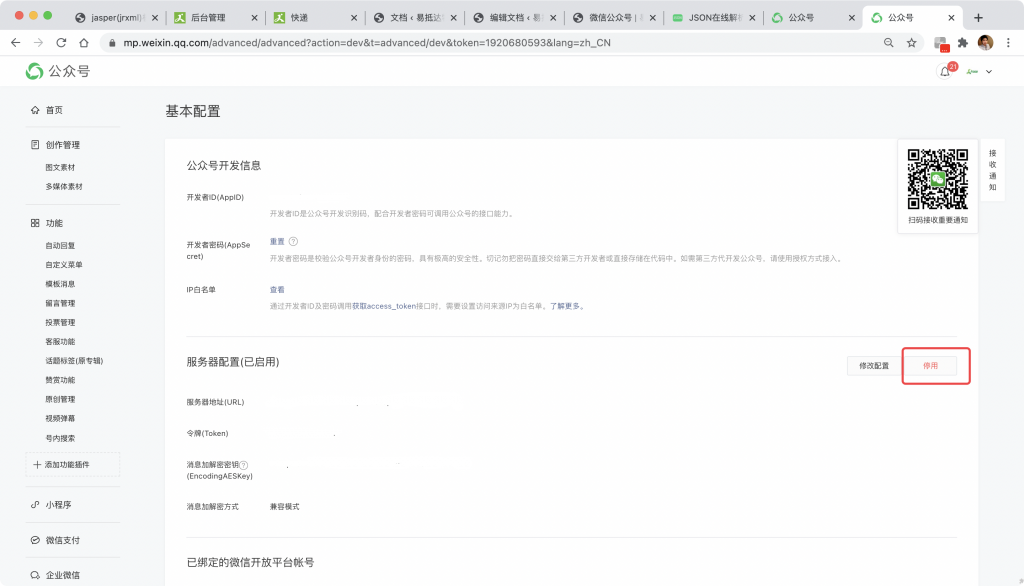
停用好后重新点击 自定义菜单回去设置自定义菜单
然后按照下图 添加菜单,微信默认只能有三个菜单栏。建立一个菜单栏放我们系统的功能项,其他菜单可以根据自己公司的需要编辑。具体如何安排菜单和布局可以根据自己公司业务实际情况调整。
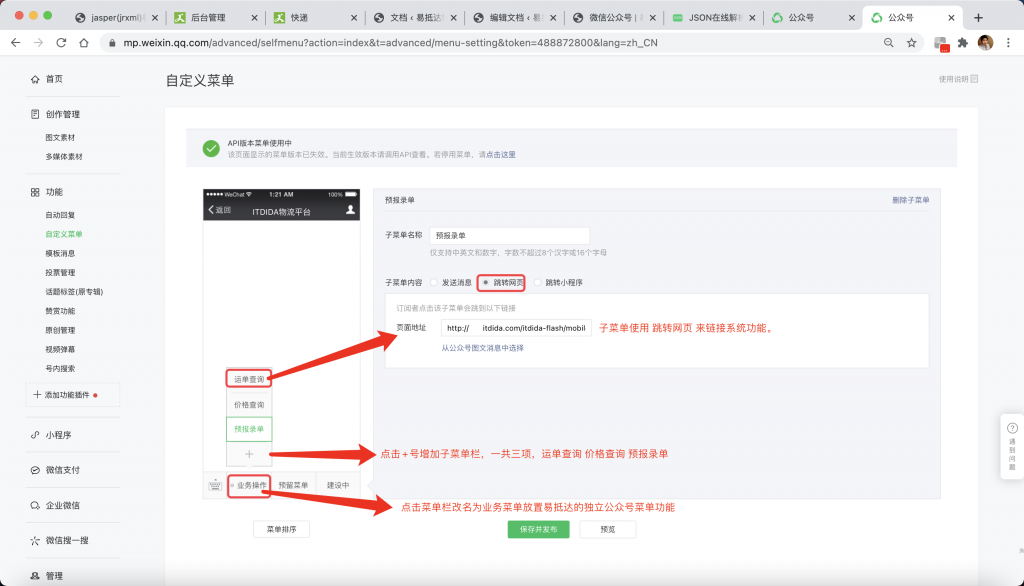
如上图这三个子菜单栏的跳转地址分别输入如下对应的子菜单栏 页面地址 xxx转换为贵司的域名。如贵司域名是 123.itdida.com 则
预报录单应该填
http://123.itdida.icu/itdida-flash/mobile/wcoa-auth?redirectURL=%2Fmobile%2Forder&version=2.8.6
具体请根据贵司自己的域名替换下面三项。
请参照菜单具体地址 ! 记住 ! XXX换成你们公司的域名不要填xxx.itdida.com
预报录单
http://xxx.itdida.icu/itdida-flash/mobile/wcoa-auth?redirectURL=%2Fmobile%2Forder&version=2.8.6
快速预报
http://xxx.itdida.icu/itdida-flash/mobile/wcoa-auth?redirectURL=%2Fmobile%2Forder-fast&version=2.8.6
价格查询
http://xxx.itdida.icu/itdida-flash/mobile/wcoa-auth?redirectURL=%2Fmobile%2Fprice-query&version=2.8.6
运单查询
http://xxx.itdida.icu/itdida-flash/mobile/wcoa-auth?redirectURL=%2Fmobile%2Fwaybill-list&version=2.8.6
切换机构
http://xxx.itdida.com/itdida-flash/mobile/wcoa-auth?redirectURL=%2Fmobile%2Fswitch-domain&version=2.0.2
集运菜单
集运主頁
http://xxx.itdida.icu/itdida-flash/mobile/wcoa-auth?redirectURL=%2Fmobile%2Fgather-index
包裹预报
http://xxx.itdida.icu/itdida-flash/mobile/wcoa-auth?redirectURL=%2Fmobile%2Fgather-in-order
入仓单查询
http://xxx.itdida.icu/itdida-flash/mobile/wcoa-auth?redirectURL=%2Fmobile%2Fgather-in-waybill-list&version=2.0.2
出仓单查询
http://xxx.itdida.icu/itdida-flash/mobile/wcoa-auth?redirectURL=%2Fmobile%2Fgather-out-waybill-list&version=2.0.2
偏远查询:http://xxx.itdida.icu/itdida-flash/mobile/remote-query
问题件:http://xxx.itdida.icu/itdida-flash/mobile/waybill-list/-1